在如今高速发展的信息时代,无线网络已经成为我们生活中不可或缺的一部分。对于使用Win7操作系统的用户来说,正确设置连接WiFi是上网的关键。本文将详细介绍Win7连接WiFi的方法及注意事项。
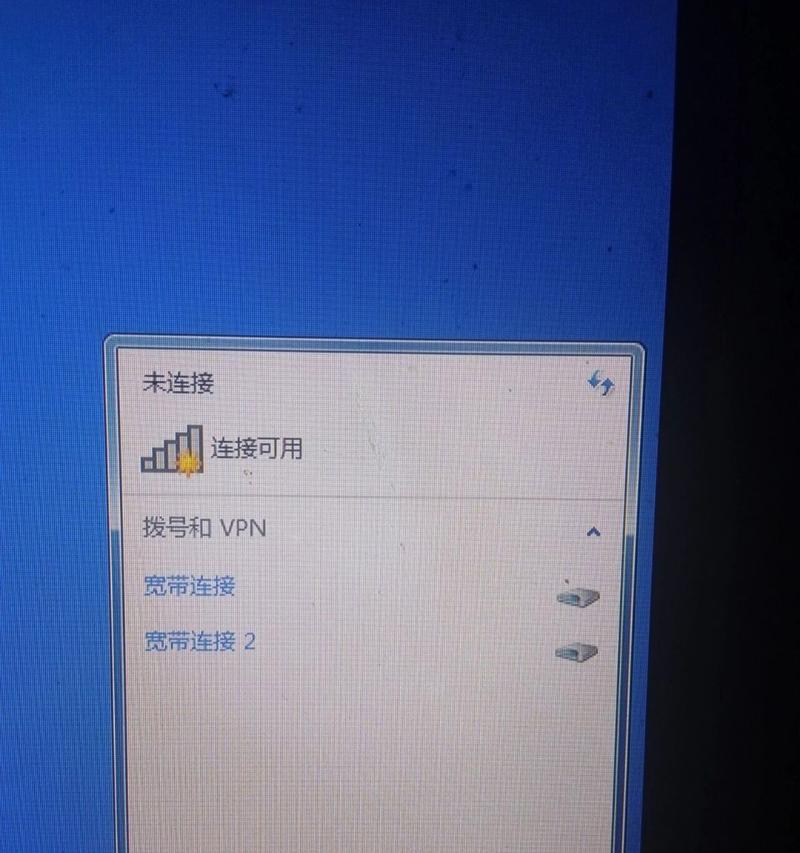
1.检查电脑硬件:确保笔记本电脑或台式机已装备有无线网卡,这是连接WiFi的基础。
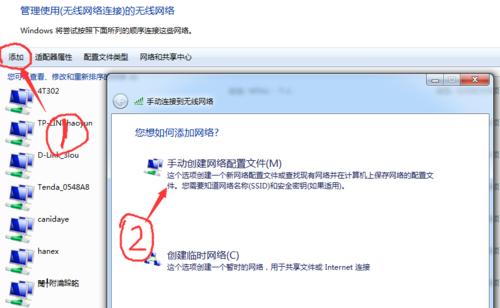
2.打开网络和共享中心:通过点击任务栏右下角的网络图标,选择“打开网络和共享中心”,进入网络设置界面。
3.添加新连接:在网络和共享中心界面,点击左侧的“管理无线网络”,然后点击“添加”。
4.输入WiFi名称:在弹出的新窗口中,输入要连接的WiFi名称(也称为SSID),确保名称正确并区分大小写。
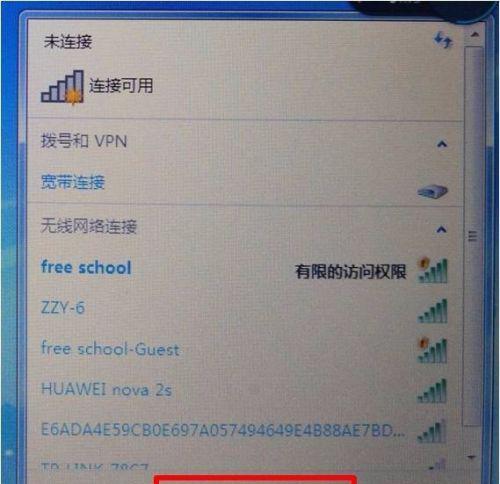
5.配置安全类型:根据你所要连接的WiFi网络的安全类型,选择相应的安全类型。常见的有WEP、WPA、WPA2等,可以向WiFi提供商咨询获取正确的安全类型。
6.输入密码:如果WiFi网络需要密码才能连接,输入正确的密码。请注意,密码区分大小写。
7.保存网络设置:勾选“自动连接”选项,确保每次开机时都能自动连接该WiFi网络。
8.检查IP设置:在网络和共享中心界面的左侧,点击“更改适配器设置”,找到已连接的WiFi网络,右键点击选择“属性”,然后双击“Internet协议版本4(TCP/IPv4)”查看是否使用自动获取IP地址和DNS服务器地址。
9.更新驱动程序:如果连接WiFi出现问题,可以尝试更新无线网卡的驱动程序。进入设备管理器,找到无线网卡,右键选择“更新驱动程序”。
10.检查网络状况:确保WiFi信号良好,如果信号不好,可以尝试调整电脑与无线路由器之间的距离,或者更换信号更强的无线网卡。
11.重启路由器:如果WiFi连接问题依然存在,可以尝试重启无线路由器,有时候路由器可能出现一些临时问题导致连接失败。
12.检查防火墙设置:防火墙有时会阻止WiFi连接,请确保防火墙设置允许通过WiFi网络进行访问。
13.更新操作系统:如果仍然无法连接WiFi,建议及时更新Win7操作系统到最新版本,可能有些问题已经在更新中得到修复。
14.寻求专业帮助:如果尝试了以上方法仍无法连接WiFi,建议咨询专业技术支持,以获取更准确的解决方案。
15.成功连接WiFi:经过以上一系列步骤和调整后,你将能成功连接WiFi,畅快上网。
Win7连接WiFi可能会遇到一些问题,但只要按照正确的步骤进行设置,调整相关参数,就可以成功连接WiFi,享受无线上网带来的便利。同时,如遇到问题,可以参考本文提供的方法进行排查解决。祝你畅快上网!




